Как интегрировать Tailwind с Django — с примерами кода
В современной веб-разработке выбор правильной технологии имеет решающее значение, поскольку она влияет как на процесс, так и на результат ваших проектов. Использование Django в качестве серверной платформы и Tailwind CSS в качестве CSS-платформы, ориентированной в первую очередь на утилиты, предлагает эффективный способ создания адаптивных и визуально привлекательных веб-приложений.
В этой статье будет рассказано, почему Django и Tailwind CSS хорошо работают вместе, как запустить проект на Django, как легко добавить Tailwind CSS и как ускорить разработку с помощью Prettier для лучшего форматирования классов.
Оглавление
Краткий обзор Django
Django - это полнофункциональный веб-фреймворк на Python с открытым исходным кодом, который основан на использовании батареек. Django стремится сделать разработку сложных веб-сайтов, управляемых базами данных, максимально быстрой и простой, предоставляя множество встроенных функций, таких как ORM, система аутентификации, панель администратора и многое другое. Django обеспечивает быструю разработку, сосредоточившись на написании уникальных компонентов приложения, а не тратя время на написание большого количества шаблонного кода.
Причина его популярности в том, что он соответствует шаблону проектирования MVT, который позволяет четко разделять модели данных, представления и шаблоны. В Django безопасность имеет первостепенное значение: она защищает от SQL-инъекций, межсайтового написания сценариев и подделки межсайтовых запросов "из коробки". Django хорошо масштабируется и отличается гибкостью – он подходит как для небольших проектов, так и для больших сложных веб-приложений, и именно поэтому его используют такие крупные сайты, как Instagram и Pinterest.
Что такое Tailwind CSS?
Общеизвестно, что Tailwind CSS - это CSS-фреймворк, основанный на использовании утилит. Он позволяет стилизовать элементы непосредственно в вашем HTML-коде, благодаря заранее определенным классам. В отличие от других CSS-фреймворков, предлагающих готовые компоненты, Tailwind предлагает эти низкоуровневые классы утилит, которые позволяют создавать собственную систему дизайна. Таким образом, создание уникальных адаптивных дизайнов не требует особых усилий, поскольку с пользовательским CSS практически ничего не нужно делать.
Почему Django и Tailwind так хорошо работают вместе?
Сочетание Django и Tailwind CSS обеспечивает простой способ создания надежных полнофункциональных приложений. Вот почему:
-
Быстрая разработка: серверные возможности Django позволяют разработчикам быстро создавать мощные приложения, в то время как Tailwind CSS помогает упростить процесс создания стилей благодаря подходу, ориентированному в первую очередь на полезность.
-
Настраиваемый дизайн: С Tailwind вы не ограничены предопределенными стилями. Вы можете создать уникальный, последовательный дизайн, который легко масштабируется по мере роста вашего проекта.
-
Разделение задач: Система создания шаблонов Django работает рука об руку с Tailwind CSS, обеспечивая четкое разделение между внутренней логикой и интерфейсным стилем.
Как инициализировать проект на Django?
-
Установить Django: Установить Django с помощью pip:
pip install django -
Создайте проект Django: Используйте команду администратора Django для создания нового проекта:
django-admin startproject myproject -
Перейдите в каталог Вашего проекта:
cd myproject -
Изменять
settings.py:-
В настройках
TEMPLATESдобавьте каталогtemplates:"DIRS": [BASE_DIR / "templates"], -
Добавьте каталог
staticдля ваших статических файлов:STATICFILES_DIRS = [BASE_DIR / "static"]
-
Как интегрировать Tailwind CSS с Django?
-
Установите Tailwind CSS: Убедитесь, что Node.js установлен, затем запустите:
npm install -D tailwindcss npx tailwindcss init -
Настройка Tailwind CSS: В вашем каталоге
static/cssсоздайте файлmain.cssсо следующим содержимым:@tailwind base; @tailwind components; @tailwind utilities; -
Измените tailwind.config.js: Измените раздел содержимого, включив в него
templates/*.htmlфайлы, гарантируя, что Tailwind CSS генерирует необходимые стили./** @type {import('tailwindcss').Config} */ module.exports = { content: ["./templates/**/*.html", "./**/templates/**/*.html"], darkMode: "media", theme: { extend: {}, }, plugins: [], }; -
Добавьте сценарий сборки: Обновите свой
package.json, чтобы включить сценарий сборки:"scripts": { "watch:css": "tailwindcss build static/css/main.css -o static/output.css -w"} -
Скомпилируйте Tailwind CSS:
npm run watch:css
Давайте создадим приложение-пузырь для чата.
-
Создайте приложение Django:
django-admin startapp chat -
Настройка видов:
-
В
chat/views.pyсоздайте простое представление:from django.shortcuts import render def chat(request): return render(request, "chat.html")
-
-
Настройка URL-адресов:
-
В
chat/urls.pyукажите шаблон URL-адреса для вашего просмотра:from django.urls import path from . import views urlpatterns = [ path("", views.chat, name="chat"), ] -
В
urls.pyпроекта укажите URL-адреса приложений:from django.urls import include, path urlpatterns = [ path("", include("chat.urls")), ]
-
-
Настройка базового HTML-шаблона:
-
Создайте
templates/base.htmlфайл, который послужит основой вашего приложения:{% load static %} <!doctype html> <html lang="en"> <head> <meta charset="UTF-8" /> <meta name="viewport" content="width=device-width, initial-scale=1.0" /> <title>My Django App with Tailwind</title> <link rel="stylesheet" href="{% static 'css/output.css' %}" /> </head> <body class="h-screen bg-slate-300 dark:bg-slate-400"> <section class="container mx-auto flex flex-col items-center"> <h1 class="mb-4 mt-10 text-6xl font-bold text-blue-500 dark:text-blue-200" > Chat Bubble </h1> {% block content %} {% endblock %} </section> </body> </html>
-
-
Создайте шаблон чата:
- В
templates/chat.htmlрасширьте базовый шаблон:
- В
{% extends "base.html" %}
{% block content %}
<div class="flex items-start gap-2.5">
<img class="w-8 h-8 rounded-full" src="<https://cdn.flyonui.com/fy-assets/avatar/avatar-1.png>" alt="Jhon image">
<div class="flex flex-col gap-1 w-full max-w-[320px]">
<div class="flex items-center space-x-2 rtl:space-x-reverse">
<span class="text-sm font-semibold text-gray-900 dark:text-white">Jhon Doe</span>
<span class="text-sm font-normal text-gray-500 dark:text-gray-400">11:46</span>
</div>
<div
class="flex flex-col leading-1.5 p-4 border-gray-200 bg-gray-100 rounded-e-xl rounded-es-xl dark:bg-gray-700">
<p class="text-sm font-normal text-gray-900 dark:text-white"> That's awesome. I think our users will really
appreciate the improvements.</p>
</div>
<span class="text-sm font-normal text-gray-500 dark:text-gray-400">Delivered</span>
</div>
</div>
{% endblock %}
- Запустите сервер разработки:
bash python manage.py runserver
Как использовать Prettier для форматирования класса?
Чтобы ваши классы Tailwind CSS были чистыми и организованными, вы можете интегрировать Prettier в свой рабочий процесс.
-
Установите Prettier и плагин Tailwind:
npm install --save-dev prettier prettier-plugin-tailwindcss -
Настройте красивее: Создайте файл
.prettierrcв корневом каталоге вашего проекта:{ "plugins": ["prettier-plugin-tailwindcss"]} -
Форматировать при сохранении: Настройте свой редактор кода на автоматическое форматирование файлов с помощью Prettier при сохранении.
Результат:
Репозиторий на GitHub: ts-django-tailwindcss
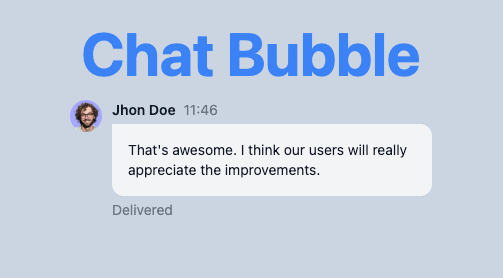
Как создать чат-бар, используя компоненты FlyonUI Tailwind и Django
Здесь мы будем использовать FlyonUI, библиотеку компонентов CSS Tailwind с открытым исходным кодом . Она предлагает широкий спектр настраиваемых, доступных и готовых к использованию компонентов.
Давайте интегрируем Django с компонентами FlyonUI и создадим чат-пузырь.
Шаг 1: Установите flyonui
Установите flyonui через npm.
npm install -D flyonui@latest
Шаг 2: Настройте попутный ветер
Добавьте путь к файлам FlyonUI JavaScript в свой файл tailwind.config.js.
module.exports = {
content: ["./node_modules/flyonui/dist/js/*.js"], // Require only if you want to use FlyonUI JS component
plugins: [
require("flyonui"),
require("flyonui/plugin") // Require only if you want to use FlyonUI JS component
]
}
Шаг 3: Скопируйте JavaScript FlyonUI
Скопируйте JavaScript-файлы FlyonUI (node_modules/flyonui/flyonui.js) в папку static/.
Шаг 4: Добавьте Js в свой base.html
После того, как вы скопировали js file в свою статическую папку, включите ее в base.html.
<html lang="en">
...
<body>
...
<script src="{% static 'js/flyonui.js' %}"></script>
</body>
</html>
Давайте обновим кодовый блок пузыря чата:
{% extends "base.html" %}
{% block content %}
<div>
<div class="chat chat-receiver">
<div class="avatar chat-avatar">
<div class="size-10 rounded-full">
<img
src="<https://cdn.flyonui.com/fy-assets/avatar/avatar-1.png>"
alt="avatar"
/>
</div>
</div>
<div class="chat-header text-base-content/90">
Obi-Wan Kenobi
<time class="text-base-content/50">12:45</time>
</div>
<div class="chat-bubble">I started learning guitar today!</div>
<div class="chat-footer text-base-content/50">
<div>Delivered</div>
</div>
</div>
<div class="chat chat-sender">
<div class="avatar chat-avatar">
<div class="size-10 rounded-full">
<img
src="<https://cdn.flyonui.com/fy-assets/avatar/avatar-2.png>"
alt="avatar"
/>
</div>
</div>
<div class="chat-header text-base-content/90">
Anakin
<time class="text-base-content/50">12:46</time>
</div>
<div class="chat-bubble">
That's awesome! You're going to be great at it!
</div>
<div class="chat-footer text-base-content/50">
Seen
<span class="icon-[tabler--checks] align-bottom text-success"></span>
</div>
</div>
</div>
{% endblock %}
Результат:

Заключение
Использование Tailwind CSS в Django - отличный способ заставить ваши веб-приложения хорошо выглядеть и работать на разных устройствах, используя при этом множество возможностей Django. Эта настройка не только повышает производительность, но и помогает вам придерживаться надлежащих методов оформления.
Вот репозиторий, где вы можете найти более подробную информацию или посмотреть полный код: ts-django-tailwindcss. Я надеюсь, что это руководство поможет вам с интеграцией Django с Tailwind CSS. Я подготовил эту статью с помощью Прутви Праджапати, front-end разработчика с 2-летним опытом работы.
Счастливого кодирования!
Вернуться на верх